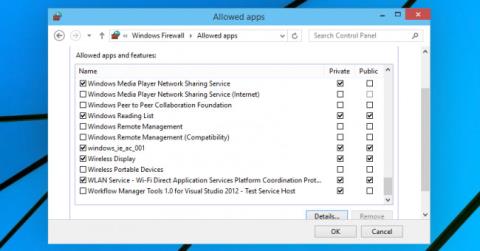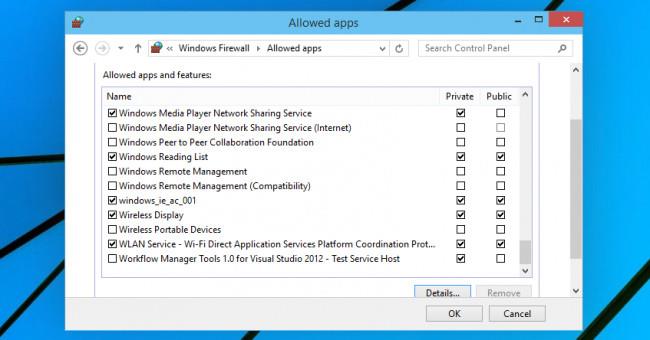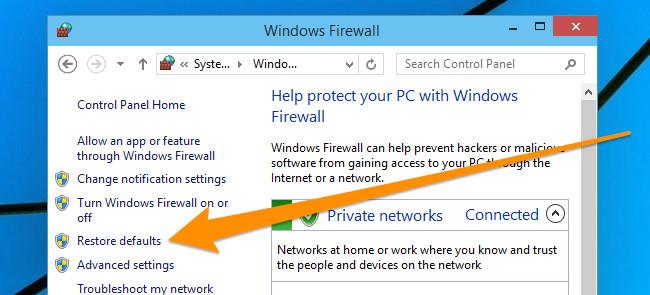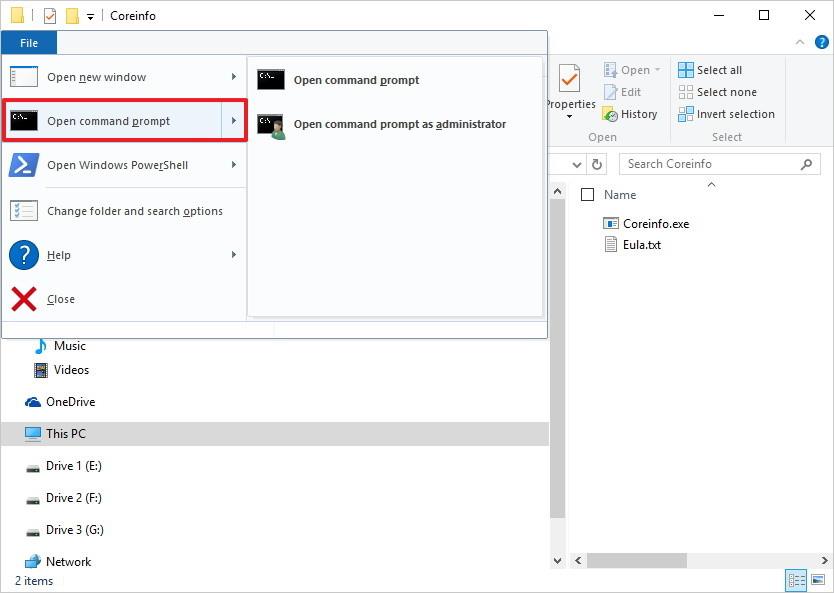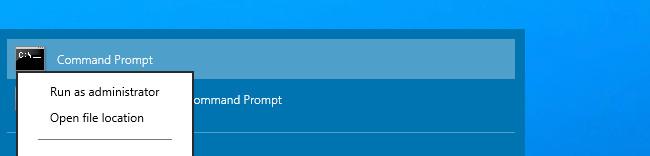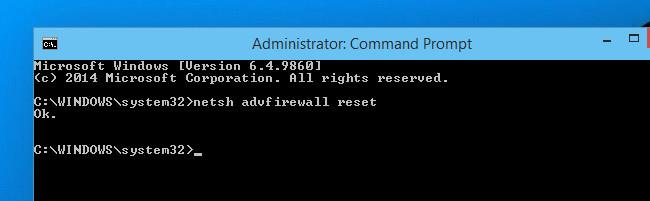Požarni zid Windows je integriran v operacijski sistem Windows in je pomemben del varnostnega sistema. Vendar pa je sčasoma vse več aplikacij odobrenih na požarnem zidu. Na srečo lahko še vedno ponastavite požarni zid Windows na prvotne privzete nastavitve.
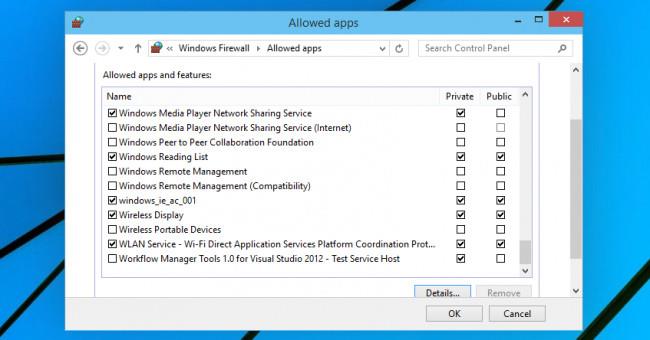
1. Ponastavite pravila požarnega zidu na izvirne privzete nastavitve
Če želite ponastaviti pravila požarnega zidu na izvirne privzete nastavitve, sledite spodnjim korakom:
Najprej odprite požarni zid Windows tako, da v iskalno polje v meniju Start ali na začetnem zaslonu vnesete ključno besedo Požarni zid Windows in nato pritisnete Enter.
V oknu požarnega zidu Windows v levem podoknu kliknite element Obnovi privzete nastavitve .
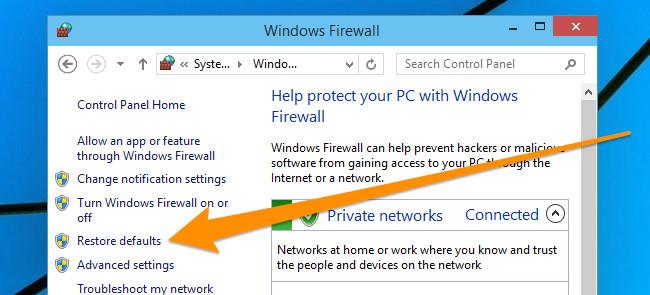
Nato v oknu Obnovi privzeto ponovno kliknite gumb Obnovi privzeto in končali ste.
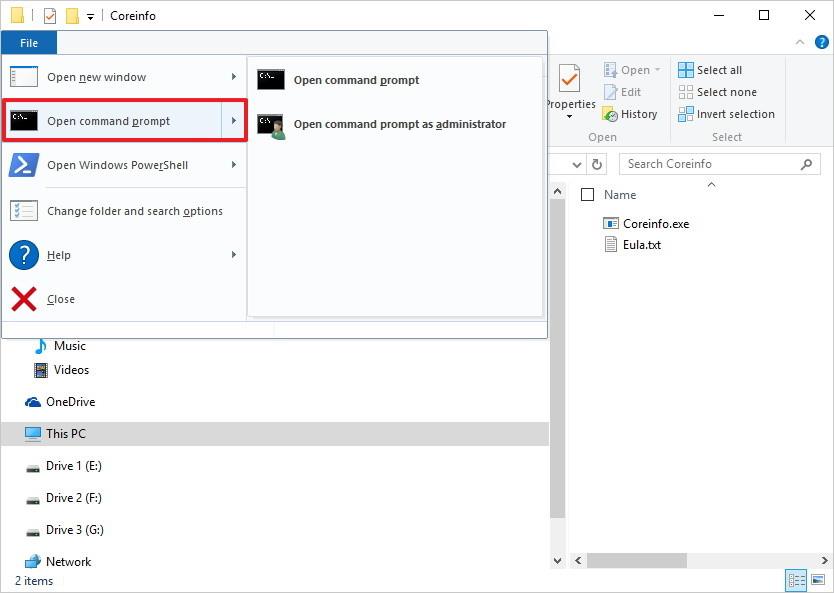
2. Ponastavite pravila požarnega zidu z uporabo ukaznega poziva
Poleg zgornje metode lahko ponastavite tudi pravila požarnega zidu z uporabo ukaznega poziva. Najprej vnesite cmd v iskalno polje v meniju Start. Na seznamu rezultatov iskanja z desno miškino tipko kliknite ikono cmd in izberite Zaženi kot skrbnik .
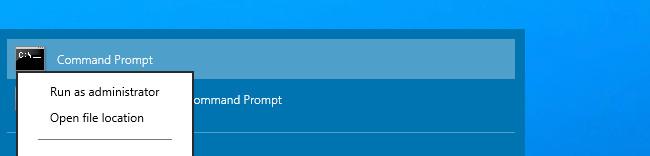
V okno ukaznega poziva vnesite spodnji ukaz in pritisnite Enter:
netsh advfirewall reset
Zdaj boste na zaslonu videli OK , torej ste zaključili postopek ponastavitve požarnega zidu Windows.
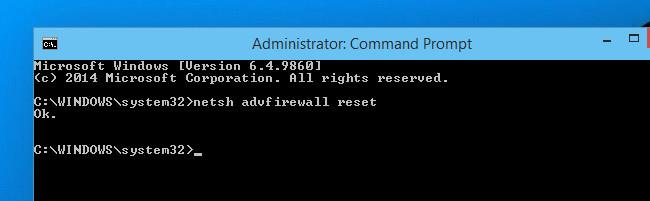
Glejte še nekaj spodnjih člankov:
Vso srečo!